En esta página se describe cómo usar Key Visualizer para comprobar si hay problemas de rendimiento relacionados con sus patrones de uso de Firestore en el modo Datastore.
Antes de empezar
Para usar Key Visualizer en el modo Datastore, debes habilitar la API Key Visualizer de Firestore.
Roles required to enable APIs
To enable APIs, you need the Service Usage Admin IAM
role (roles/serviceusage.serviceUsageAdmin), which
contains the serviceusage.services.enable permission. Learn how to grant
roles.
Roles obligatorios
Asegúrate de que tu cuenta tenga asignado uno de los siguientes roles de gestión de identidades y accesos:
- Propietario de Cloud Datastore
- Lector de Key Visualizer de Cloud Datastore
- Editor
- Propietario
Estos roles incluyen los siguientes permisos de gestión de identidades y accesos, que son necesarios para acceder a Key Visualizer:
datastore.keyVisualizerScans.getdatastore.keyVisualizerScans.listdatastore.databases.getMetadataresourcemanager.projects.get
También puedes definir un rol personalizado con los permisos necesarios.
Ver un análisis de un periodo
Cada análisis de Key Visualizer abarca un periodo de dos horas. El análisis de un periodo determinado está disponible para las bases de datos con un tráfico que supere las 3000 operaciones de documentos en cualquier minuto de ese periodo.
Para iniciar Key Visualizer, haz lo siguiente:
En la Google Cloud consola, ve a la página Bases de datos.
Seleccione la base de datos que necesite de la lista de bases de datos.
En el menú de navegación, haga clic en Visualizador de teclas.
Seleccione un periodo y una métrica de los análisis de Key Visualizer disponibles:
En la parte superior derecha, haz clic en el icono de lápiz. Selecciona una fecha y un intervalo de tiempo.
Los análisis están disponibles en función de los requisitos. No puedes seleccionar periodos que no cumplan los requisitos de la búsqueda o que aún se estén procesando. Los dos análisis más recientes del día tardarán un tiempo en procesarse antes de estar disponibles.
Seleccione Todos los datos de la entidad o Todos los datos del índice como fuente.
Haz clic en Actualizar.
Seleccione una métrica para analizarla:
En la parte superior izquierda, haz clic en el menú desplegable de métricas y selecciona la que quieras ver. Visualizador de claves se abre de forma predeterminada en la métrica Operaciones/s de las claves de entidad y en la métrica Operaciones de escritura de índice/s de las claves de índice.
Para comparar métricas o buscar correlaciones de datos, puede mostrar varias métricas de Visualizador de claves a la vez. Consulta Cómo encontrar conexiones entre diferentes métricas.
Ver un resumen de la actividad
Para obtener un resumen de la actividad durante el periodo de dos horas seleccionado, consulta el mapa de calor de la métrica predeterminada.
En el siguiente ejemplo se muestra un mapa de calor en el que hay grandes diferencias en el patrón de uso de diferentes intervalos de claves:
- Los intervalos que se muestran en colores oscuros tienen poca o ninguna actividad.
- Los intervalos con colores vivos tienen mucha más actividad.
- La zona blanca brillante del centro tiene una actividad muy alta.
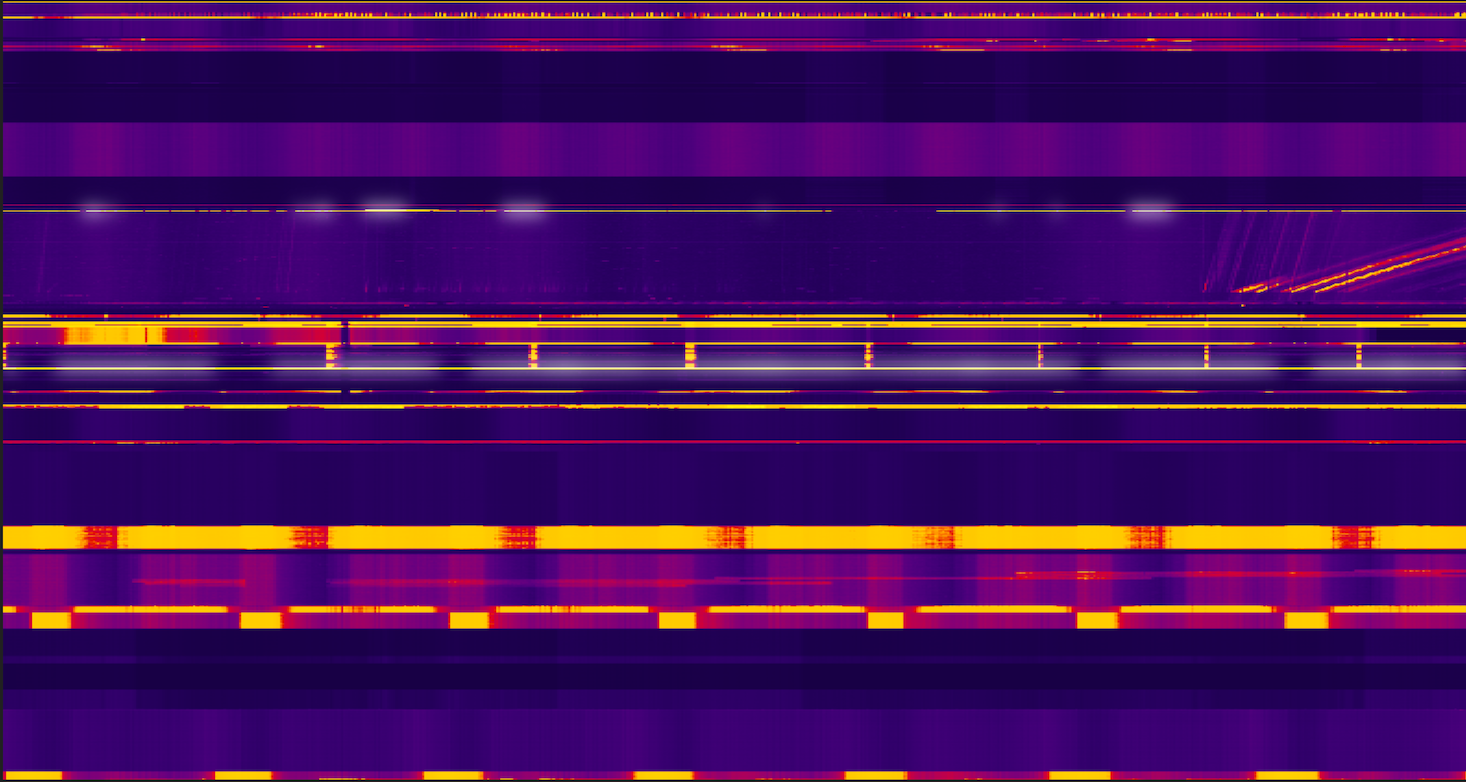
Búsqueda de claves de entidad
La métrica Operaciones/s mide el número de solicitudes por segundo de cada intervalo de claves. Esta métrica es la suma de las peticiones de escritura, búsqueda y consulta. Visualizador de teclas muestra esta métrica de forma predeterminada cuando abres un mapa de calor.
Después de hacerte una idea de la actividad general de tu base de datos, puedes continuar tu investigación consultando otras métricas y centrándote en los intervalos clave que puedan estar causando problemas. Más información
Búsqueda de claves de índice
La métrica Operaciones de escritura de índice/s de una celda determinada mide la media de escrituras de índice por segundo en el intervalo de tiempo de 10 segundos y el intervalo de claves correspondientes.
Siguientes pasos
- Aprenda a reconocer patrones habituales en los mapas de calor de las claves de entidad.
- Aprenda a reconocer patrones habituales en los mapas de calor de las claves de índice.
- Consulta cómo analizar un mapa de calor en profundidad.

